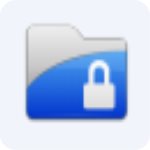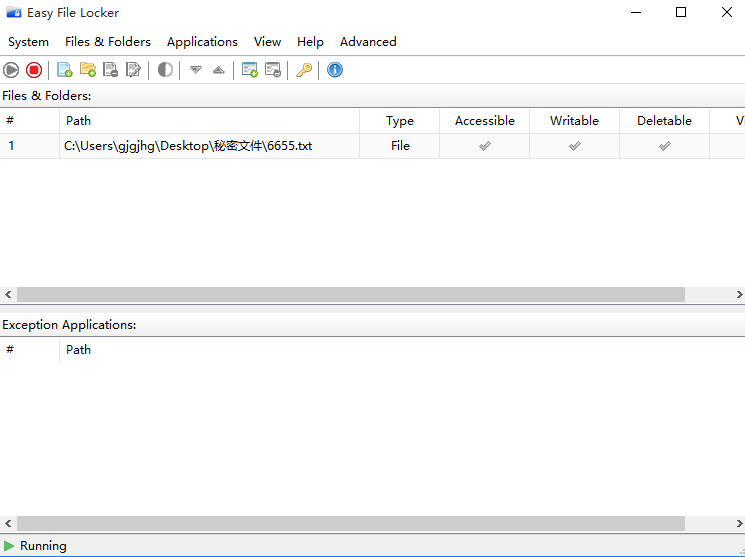
Easy File Locker使用教程
1、运行Easy File Locker,进入如下所示的软件主界面,点击菜单栏上的【编辑】按钮,然后选择【添加文件】或者【添加目录】。
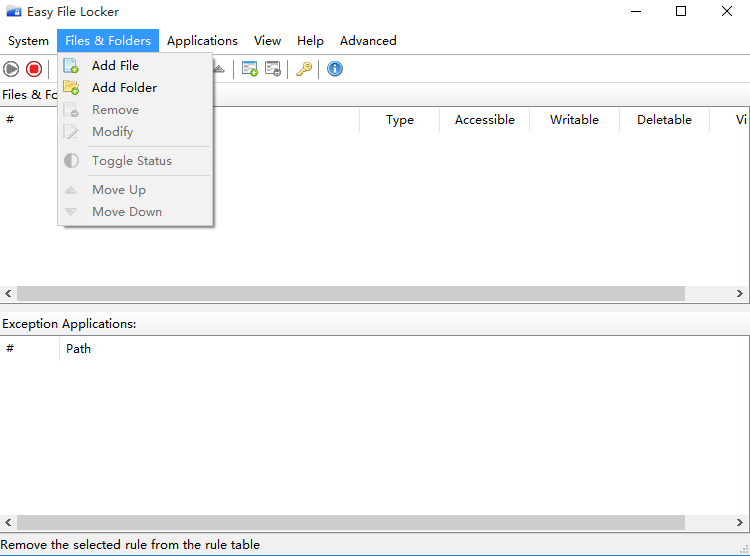
2、随即进入如下的设置界面。
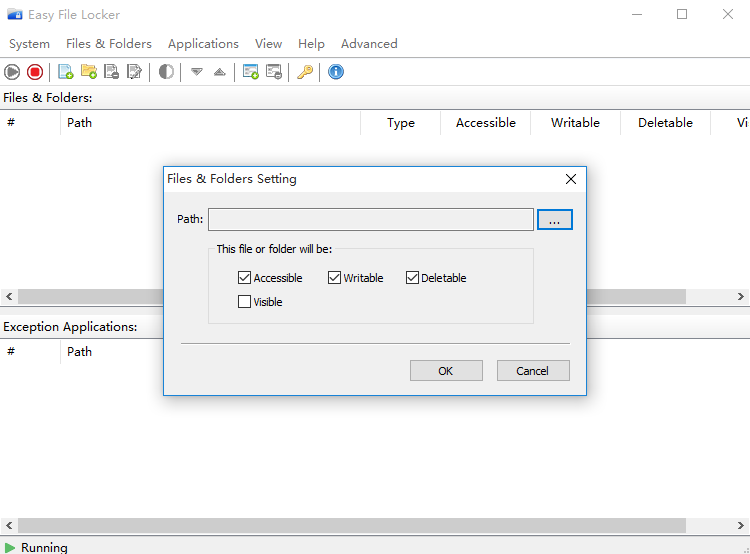
3、在路径中用户可以选择要保护的文件。
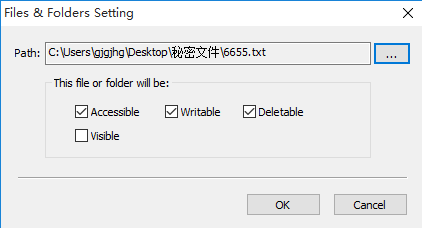
4、为了更安全的保护文件不被修改用户可以在【系统】选项设置密码。

5、在弹出的密码输入界面输入与确定密码。

6、当我们要更新文件的时候就需要停止保护不然之前设置的保护文件就无法修改,可以在系统选项下选择【停止保护】。
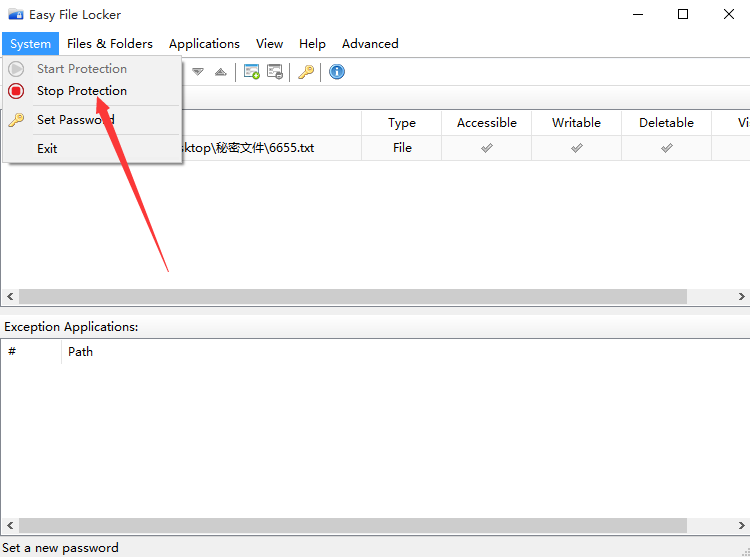
功能介绍
1、你随时可以增加想要保护的文件或文件夹,可以方便地“增加文件”,删除”与“修改权限”
2、Edit菜单下面的Modify可以给文件、文件夹设置不同的权限,其中Accessable是“可以访问”、Wirtable是“可以写”(覆盖、移动等操作)、Deletable是“可删除”、Visible是“可见”,也就是隐不隐藏的意思了,打钩表示允许。
3、即使在Windows安全模式,Easy File Locker 也会继续保护着你的文件/文件夹。另外,根据X-Force的使用,估计它是通过驱动程序的原理对文件进行保护,而不是使用后台进程,所以它理论上不会减慢系统的速度,而且它只对文件、文件夹的访问进行拦截,不会损坏文件本身的数据。
4、由于是基于驱动进行访问拦截,而驱动只装在安装有 Easy File Locker 的电脑上,所以你用它来锁定U盘上的文件在别的电脑上使用时,并没有相关的驱动去拦截,所以别人都能随便操作你的文件了。
5、你也可以随时开启或停止 Easy File Locker 的保护,或者给它设置一个密码(Set Password)
软件优势
1、不需要后台进程,不用占用系统资源或拖慢机器速度。
2、不会对文件本身进行修改,不需要等待加密、解密等操作时间。
3、使用非常简单方便。
4、软件完全免费。
5、可以保护文件、文件不被打开、修改、删除等(一般加密软件只能加密而不能保护它们不被删除)。